چرا ظرفیت یک حافظه از مقدار واقعی آن کمتر است؟
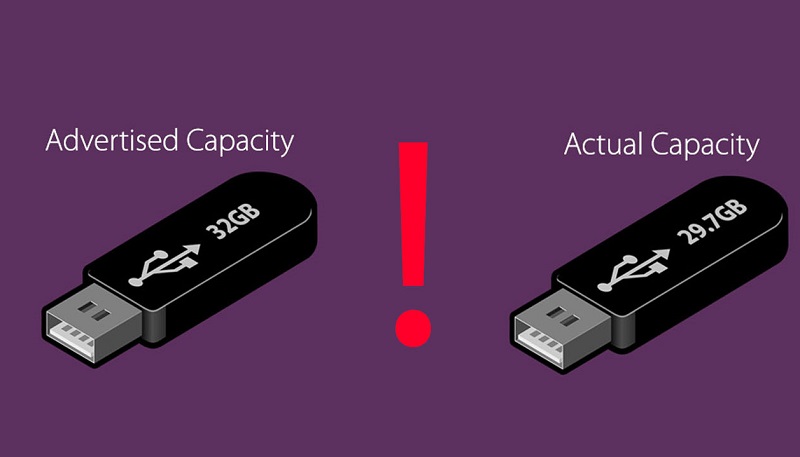
چرا ظرفیت یک حافظه از مقدار واقعی آن کمتر است؟
شاید برای شما هم این سوال پیش آمده باشد که چرا روی فلش من مثلا نوشته 8 گیگ اما کامپیوتر آن را 7.48 نشان می دهد؟! برخی ها که دید مثبت دارند شاید بگویند “این فضا برای کارهای خود فلش رزرو شده” و برخی که منفی نگر هستند شاید بگویند “این قضیه به دلیل کم فروشی شرکت ها است” اما این چنین نیست و نحوه محاسبه ظرفیت حافظه در بازار با رشته کامپیوتر فرق میکند. معمولا همه فکر میکنند که کیلو برابر با 1000 است اما در واقع هر کیلو 2 به توان 10 یعنی 1024 است.
بنابراین شرکت به شما میگوید مثلا 8 گیگابایت فضا فروخته است این به صورت بازاری محاسبه شده است که میشود 8000000000 بایت فضا.
اما زمانی که فلش مموری را داخل کامپیوتر قرار می دهیم در دنیای کامپیوتر ها کیلو ها 1024 هستند، پس 8 میلیارد را سه بار بر 1024 تقسیم میکند و حجم را به شما نشان می دهد :
8000000000/1024/1024/1024= 7.48
و یا مثلا هارد اکسترنال 500 گیگابایتی هم همینطور محاسبه می شود :
500000000000/1024/1024/1024= 465
بعضی اوقات کامپیوتر حجم فلش مموری را حتی کم تر از شکل بالا نشان می دهد که راه حل های متععدی برای رفع آن وجود دارد.
روش اول : استفاده از cmd برای حل مشکل فلش
وقتی بعد از فرمت فلش حجم آن کم باشد و عملکرد آن ضعیف شود از روش زیر میتوانید استفاده کنید.
ابتدا برنامه Command Prompt را اجرا کرده و سپس دستور Diskpart را تایپ کنید.
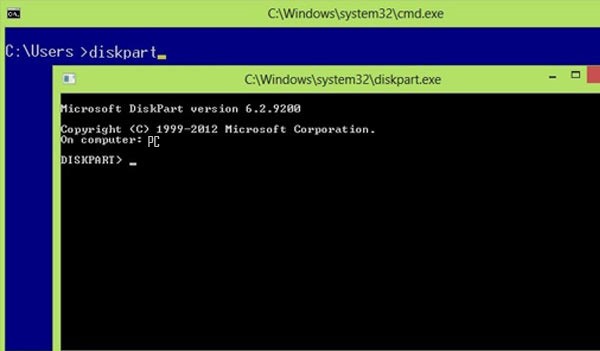
همانطور که در تصویر بالا مشاهده میکنید Disk 1 دارای مشکل است پس ما هم عبارت Select disk 1 را برای انتخاب این حافظه تایپ میکنیم. در صورت مشاهده پیغام “Disk 1 is now the selected disk” دیسک شما آماده انجام عملیات است.
برای مشاهده وضعیت دیسک انتخاب شده میتوانید دستور detail disk را وارد کنید. مرحله بعد رفع اشکال دیسک است با دستور
clean all انجام می شود، فقط توجه داشته باشید که اطلاعات موجود در حافظه یا دیسک شما با این دستور به طور کامل فرمت می شود و هرگز این کار را برای هارد اصلی خود انجام ندهید.
این دستور بسته به حجم حافظه مدتی زمان نیاز دارد در پایان موفقیت آمیز بودن عملیات پیغام DiskPart Succeeded in cleaning the disk نمایش داده می شود.
مرحله بعد ساخت پارتیشن در حافظه یا دیسک است. این مرحله و مراحل بعدی در بخش مدیریت دیسک ویندوز بدون نیاز به خط فرمان نیز قابل انجام است. برای این کار میتوانید دستور create partition primary را وارد.

در قسمت Manage گزینه Disk Management را برای مشاهده لیست پارتیشن ها و دیسک های موجود وارد میکنیم.
سپس از این قسمت به راحتی میتوانیم دیسک مورد نظر خود را فرمت کنیم تا ظرفیت حافظه به حالت صحیح نمایش داده شود.
روش دوم : استفاده از نرم افزار Boot It برای حل مشکل حافظه یا دیسک
در این روش شما از نرم افزار Boot It می توانید استفاده کنید. بدین منظور ابتدا برنامه را با دسترسی ادمین اجرا کرده و سپس وسیله یا فلش مورد نظر را انتخاب میکنید. گزینه None Active را هم مانند تصویر زیر انتخاب کرده و سپس گزینه فرمت را میزنید.
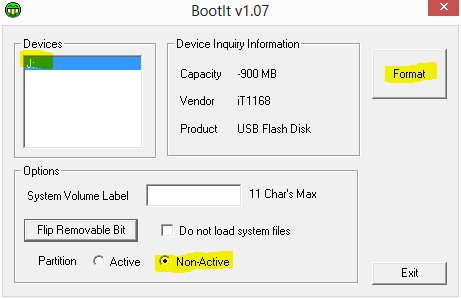
احیانا اگر با تنظیمات بالا کار نکرد می توانید با تنظیمات نشان داده شده در تصویر پایین عملیات را انجام دهید.
پس از انجام عملیات فرمت، فلش را از دستگاه جدا کرده و سپس دوباره آن را متصل کنید. در صورتی که فلش مموری باز نشد می توانید آن را یکبار به روش زیر دوباره فرمت کنید تا باز شود.
ابتدا روی فلش مورد نظر کلیک راست کرده و گزینه فرمت را انتخاب نمایید.
سپس در پنجره ی منوی File System گزینه NTFS را انتخاب نمایید. مقدار Allocation unit size را روی گزینه Default قرار می دهیم و در آخر گزینه استارت را میزنیم تا فرآیند فرمت کردن آغاز شود.
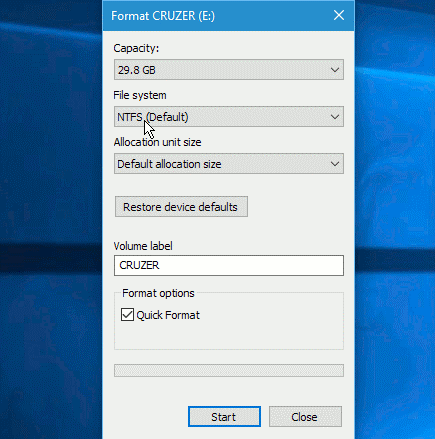
روش دیگری نیز وجود دارد که تاثیری بر حجم فلش ندارد اما می تواند فایل های درون فلش را فشرده کند و حجم بیشتری را درون فلش جای دهد.
ابتدا به کمک روش بالا فلش را به صورت NTFS فرمت کنید.
سپس روی فلش موردنظر کلیک راست کرده و گزینه Properties را انتخاب نمایید.
سپس تیک روی Compress this drive to save disk space را زده و Apply کنید.
در پنجره بعدی گزینه Apply changes to drive, subfolders and files را انتخاب کرده و در آخر ok کنید.
این کار در واقع به ویندوز فرمان میدهد تمام فایلهایی را که روی فلش مموری کپی یا ذخیره میشوند را فشرده کند.
این شیوه با فشردهسازی در قالب فایل زیپ تفاوت دارد و فایلها به فرمت زیپ تبدیل نخواهند شد. ویندوز از یک متد آنی سریع برای این کار استفاده میکند.
در این روش فایلها فشرده هستند ولی بهظاهر هیچ تفاوتی با فایلهای عادی ندارند و عملکرد آنها هم مانند فایلهای معمولی است.
ویندوز عملیات فشردهسازی و بازسازی فایلها را بهصورت نامرئی در پسزمینه انجام میدهد. در نتیجه از دیدگاه کاربر همهچیز به نظر عادی خواهد بود.
موفق باشید/
بیشتر بخوانید: انواع حافظه در کامپیوتر



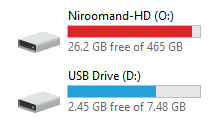
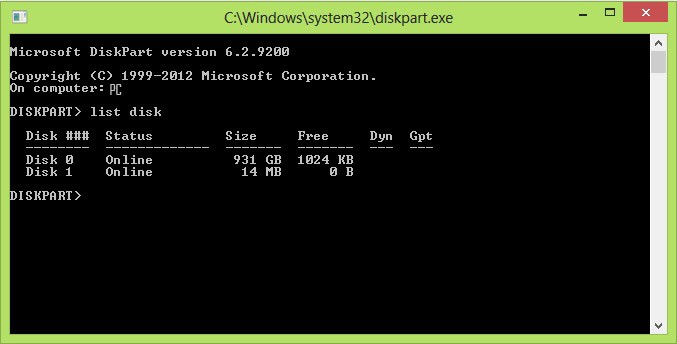
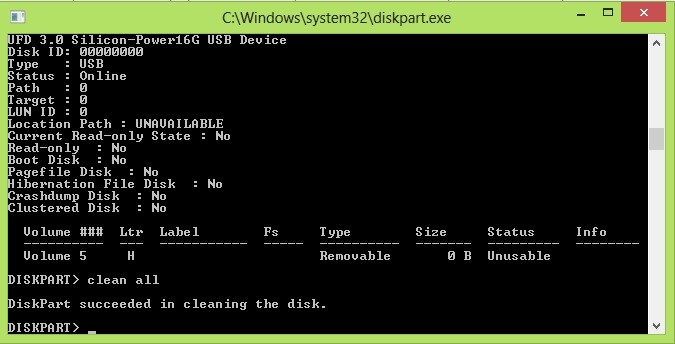
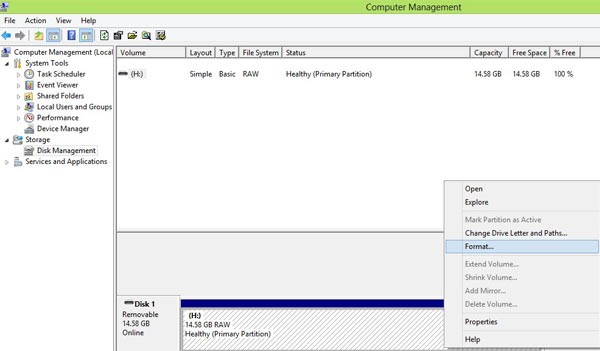
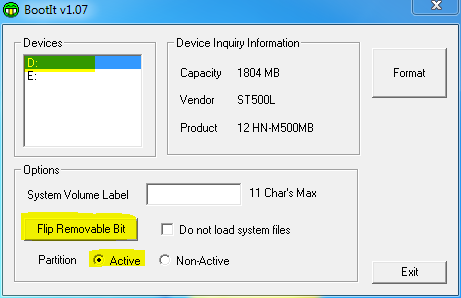
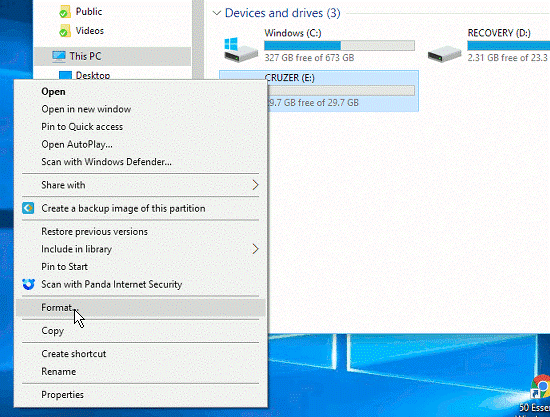

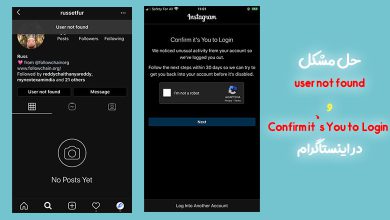


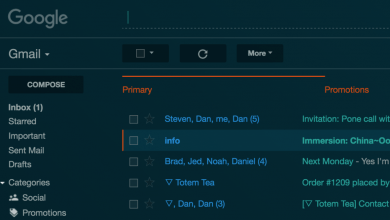
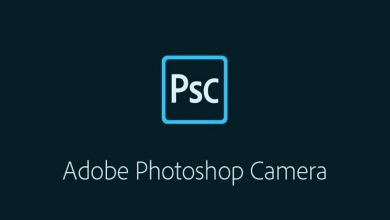
سلام ببخشید ی سوال چرا باید اون ۸ میلیارد رو (۳) بار تقسیم بر ۱۰۲۴ کنیم ؟
دلیل خاصی داره؟
سلام! دلیل تقسیم 8 میلیارد بر 1024 سه بار، تبدیل واحدهای حافظه از گیگابایت (GB) به بایت (Byte) است.
همانطور که می دانید، هر گیگابایت برابر با 1024 مگابایت و هر مگابایت برابر با 1024 کیلوبایت است.
بنابراین برای تبدیل 8 گیگابایت به بایت، باید مراحل زیر را انجام دهیم:
اول گیگابایت را به مگابایت تبدیل می کنیم:
8 گیگابایت * 1024 مگابایت = 8192 مگابایت
دوم مگابایت را به کیلوبایت تبدیل می کنیم:
8192 مگابایت * 1024 کیلوبایت = 8,388,608 کیلوبایت
کیلوبایت را به بایت تبدیل می کنیم:
8,388,608 کیلوبایت * 1024 بایت = 8,589,934,592 بایت
همانطور که مشاهده می کنید، 8 گیگابایت برابر با 8,589,934,592 بایت است.
اما چرا باید 3 بار بر 1024 تقسیم کنیم؟
دلیل این امر این است که هر بار تقسیم بر 1024، ما از یک واحد بزرگتر (گیگابایت یا مگابایت) به یک واحد کوچکتر (مگابایت یا کیلوبایت) می رویم.
سلام وقت بخیر
من یه کارت حافظه)رم( ۱۲۸ گیگ خریدم اما الان که زدم تو گوشی نوشته فقط ۱۱۹ گیگ حجم داره.. با توجه به چیزی که شما در مورد ظرفیت حافظه گفتین بازم باید ۱۲۵ گیگ میشد نه دیگه انقد کمتر. این مشکل داره؟ باید به فروشنده ارجاع بدم؟
سلام
فک نکنم مشکلی داشته باشه
اگه یه بار کامل فرمت کنید ممکنه اوکی بشه!
سلام من دیشب یه فلش( 128) ادیتا گرفتم با otgوصل کردم به گوشیم که دیدم زده فضای موجود126 گیگ یعنی مشکلی نداره! نیازنیست ببرم پیش فروشنده؟
سلام
خیر عادیه.
سلام من یک کارت اس دی ۶۴ گیگ روی گوشیم داشتم
الان شده ۱ گیگ و ۸۶ مگابایت نمیدونم چی شده کلی سریال هم روش داشتم الان هیچی نه میشه روش ریخت نه هیچی داخلش هست
با توجه به توضیحات شما، میتوانید مراحل زیر را برای تلاش در رفع مشکل کارت حافظه خود انجام دهید، فقط توجه داشته باشید که در صورت کارکرد کارت حافظه ما فرمت خواهد شد.
1. ابتدا کارت حافظه خود را از طریق SD Card Reader به پورت USB متصل کنید.
2. برنامه Rufus را از وبسایت رسمی آن دانلود کنید.
3. پس از نصب و اجرای Rufus، در قسمت Boot Selection گزینه “None bootable” را انتخاب کنید تا فلش در حالت بوت نباشد.
4. در نهایت، بر روی دکمه “Start” کلیک کنید و هنگام هشدارها تأیید کنید.
توجه داشته باشید که این روش باعث پاک شدن تمام اطلاعات موجود بر روی کارت حافظه میشود. قبل از انجام این روش، مطمئن شوید که اطلاعات مهمتر را پشتیبانگیری کردهاید.
لطفاً به یاد داشته باشید که این روش نمیتواند در همه موارد مشکل را حل کند و ممکن است نتیجه مطلوبی نداشته باشد.
سلام خسته نباشید من یه فلش ۶۴ گیگ دارم سیستم ندارم که باهاش کار کنم بنابراین با otg و گوشی باهاش کار میکردم یک روز که وصل کردم دیدم پیغام میاد که فلش خراب است و باید فرمت بشه رفتم خونه فامیل که لپ تاپ داشتن فلش رو وصل کردم خوند و آورد ولی نمیدونم چرا حافظه رو پر نشون میداد گفتم فرمت کنم شاید درست بشه تو گزینه های فرمت exfat و Allocation unit size رو روی Default گذاشتم تیک آخر رو هم برداشتم و فرمت رو زدم تا عملیات تا وسط پر شده بود که پیغام اومد ویندوز نمیتونه فرمت کنه الان وصل میکنم فلش رو شناسائی میکنه و آیکونش رو میاره اما نمیره داخل فلش و فرمت نمیکنه چیکار کنم ؟؟؟؟
سلام
فلش رو با برنامه های تعمیر فلش فرمت کنید احتمالا درست میشه.
سلام. احتمال زیاد ویروسی داره که با انتی ویروس رپی لپ تاپ شناسایی و دفع نشده.
سلام.منم الان یه کارت حافظه32گیگابایتی روگوشیم انداختم ولی درکمال تعجب29گیگ و750مگابایت رونشون میده!فک کردم واقعاشرکت سازنده کم فروشی کرده ولی باخوندن این مطلب هرچنددیپلم به بالابودخیالم راحت شد?سپاسگزارم??
من یه ssd 240 گیگ خریدم وقتی که اومدم دیدم زده 223 گیگ اول ترسیدم اما بعد از خوندن این مقاله خیالم راحت شد
سلام من یه رم kioxia خریدم ۱۶ گیگ ولی ۱۴ و نیم گیگ تو گوشیم میاره چرا اینجوریه؟
سلام وقت بخیر
ببینید همین مطلب دلیلش هست که میتونید بخونید.
بسیار مقاله آموزنده و مفیدی بود
خسته نباشید